Sådan bruger du Gmail Offline på Mac og pc i 2022
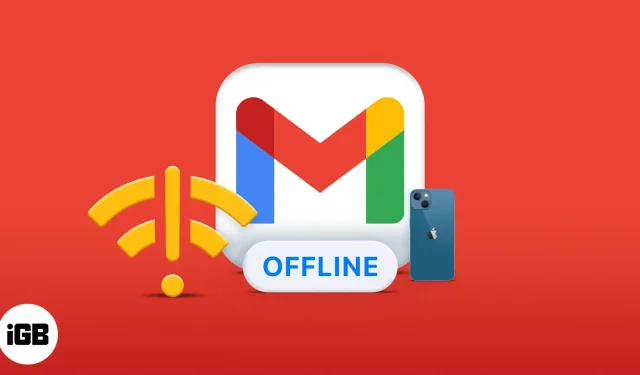
Aktivering af Gmail til offlinebrug er praktisk, hvis du er ved at tage et fly eller tage et sted uden internetforbindelse. Denne mulighed er dog kun tilgængelig for Gmail på nettet (pc og Mac). Men det er endda nyttigt, da mange mennesker foretrækker at sende e-mails over internettet på deres pc eller Mac for at forblive mere professionelle.
I denne artikel vil jeg vise dig, hvordan du får adgang til og bruger Gmail offline.
Bemærk:
- Aktivering af offlinetilstand i Gmail er anderledes end at bruge Gmail uden internetforbindelse. Så selv efter at have aktiveret offlinetilstand for Gmail, fungerer det stadig, som om din computer har internetadgang.
- E-mails sendt offline forbliver i din udbakke og sendes automatisk, når du går online igen.
Sådan aktiverer du offlinetilstand for Gmail
Uanset om du bruger Gmail på en pc eller Mac, kan du besøge mail.google.com med din foretrukne browser; det kan være Firefox, Chrome eller Safari.
Følg derefter disse trin for at aktivere offlinetilstand for Gmail:
- Klik på “Indstillinger”-ikonet i øverste højre hjørne.
- Gå til Vis alle indstillinger i det viste panel.
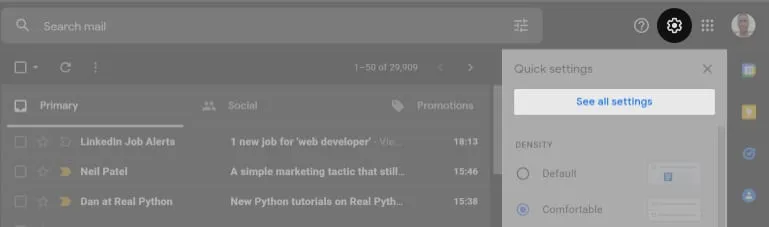
- Klik på Offline i menulinjen med indstillinger.
- Marker afkrydsningsfeltet Enable Offline Mail.
- Vælg, om du vil have Gmail til at gemme offlinedata på din pc. Råd. Jeg anbefaler, at du gemmer offlinedata på din pc, da det ikke vil distrahere Gmail, når du går online igen. Ulempen er dog, at offline data forbliver på din pc (browser) og kun kommer tilbage til Gmail, når du er online. Du kan fjerne overflødige offlinedata ved at rydde din browsers cache.
- Klik til sidst på Gem ændringer.
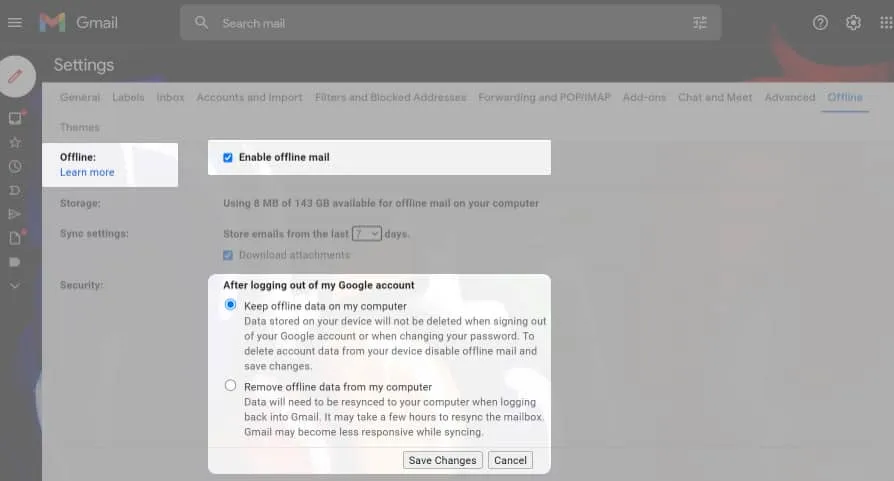
Bogmærk Gmail Offline
Nu hvor du har aktiveret Gmail offline, undrer du dig sikkert over, hvordan du får din indbakke til at køre offline ved efterfølgende besøg. Er det muligt. Du behøver kun at bogmærke Gmail umiddelbart efter at have aktiveret det til offlinebrug.
For at bogmærke Gmail offline i Chrome skal du klikke på stjernen yderst til højre på adresselinjen. Hvis du bruger Safari, skal du klikke på knappen Del → vælg Tilføj bogmærke.
Sådan tager du Gmail offline
At fjerne Gmail fra offlinetilstand svarer til at aktivere det. Men du kan kun gøre dette, hvis du har en internetforbindelse. Så sørg for at have internetadgang. Ellers fungerer ikonet for Gmail-indstillinger ikke.
Sådan slår du offlinebrug af Gmail fra, når du går online igen:
- I din Gmail-indbakke skal du trykke på Indstillinger-ikonet i øverste højre hjørne → Se alle indstillinger → Offline.
- Fjern derefter markeringen i afkrydsningsfeltet Enable Offline Mail.
- Klik på Gem ændringer, og det er det.
Kan jeg sende og modtage e-mails med Gmail offline uden internetforbindelse?
Gmail giver ikke fleksibilitet, når den bruges offline uden internetadgang. Men selvfølgelig vil intet ændre sig i Gmail, hvis du har internetadgang, selvom du har aktiveret offlinetilstand.
Hvis du er på et sted uden et netværk eller i flytilstand, kan du ikke få adgang til avancerede indstillinger eller endda modtage nye e-mails, før du har forbindelse til et netværk.
For hvad det er værd, er den eneste fordel, jeg ser ved at aktivere Gmail til offlinebrug, at du kan sende beskeder, når du ikke er forbundet til internettet, og modtage dem, når du er online igen.
FAQ
Gmail serverer anmodninger over HTTP som enhver anden webapplikation. Og at slette eller modtage en ny e-mail er en webanmodning, så du kan kun slette eller modtage en e-mail, hvis du har en aktiv internetforbindelse.
Du kan starte en søgning, når du er offline (uden internetadgang), men Gmail sender ikke denne anmodning, før du er online igen (med internetadgang). Generelt er der ingen mærkbar forskel mellem at aktivere og deaktivere Gmail offline-tilstand, så længe din computer er forbundet til internettet.
Nej. Gmail-mobilappen understøtter ikke denne funktion. Offlinetilstand er dog standardfunktionen i mobilversionen af Gmail, fordi de beskeder, du sender offline til din mobiltelefon, sendes, når du er online. Google bringer den samme funktion til webversionen af Gmail.
I modsætning til den mobile Gmail-app, nægter webversionen af Gmail blankt at sætte din e-mail i kø, medmindre din computer har internetadgang. Årsagen er, at webversionen af Gmail ikke tilbyder en standardmekanisme til at lytte efter internetadgang, medmindre du aktiverer den til offlinebrug.
Når du skriver en ny e-mail på din computer, vil lukning af editoren lægge e-mailen i kladder som standard. Men selvom du går online igen, skal du stadig redigere og indsende kladden manuelt. Jeg glemmer ofte at sende sådanne e-mails til sidst. Men aktivering af Gmail til offlinebrug, som beskrevet i denne artikel, hjælper.



Skriv et svar